So schließen Sie Registerkarten, wenn Sie das private Surfen in Firefox auf einem iPhone beenden
Wir haben kürzlich darüber geschrieben, wie das private Surfen in der Firefox iPhone-App verwendet wird. Einer der Nachteile des privaten Browsers in Firefox ist jedoch die Tatsache, dass die privaten Registerkarten standardmäßig geöffnet bleiben, wenn Sie zum normalen Surfen zurückkehren. Dies bedeutet, dass jeder, der Zugriff auf Ihr Telefon hat, wieder zum privaten Surfen wechseln und Ihre geöffneten Registerkarten sehen kann.
Da der Zweck des privaten Browsings darin besteht, sicherzustellen, dass Ihr privater Verlauf nicht gespeichert wird, suchen Sie möglicherweise nach einer Möglichkeit, diese Registerkarten automatisch zu schließen, wenn Ihre private Sitzung vorhanden ist. Unsere Anleitung unten zeigt Ihnen, wo Sie die Einstellung finden und aktivieren können, die dies ermöglicht.
So schließen Sie private Registerkarten automatisch, wenn Sie das private Surfen in Firefox beenden
Wenn Sie feststellen, dass das automatische Schließen Ihrer privaten Registerkarten keine ideale Lösung für Sie ist, besteht die einzige andere Möglichkeit darin, Ihre privaten Registerkarten manuell zu schließen, wenn Sie damit fertig sind. Sie können dies tun, indem Sie auf das Registerkartensymbol oben rechts auf dem Bildschirm tippen und dann auf das x oben rechts auf jeder Registerkarte tippen, die Sie schließen möchten. Fahren Sie unten fort, um zu sehen, wie Sie eine Einstellung aktivieren, mit der Ihre privaten Registerkarten automatisch geschlossen werden, wenn Sie zum normalen Surfen zurückkehren.
Schritt 1: Öffnen Sie die Firefox- App.

Schritt 2: Tippen Sie auf das Menüsymbol am unteren Bildschirmrand.
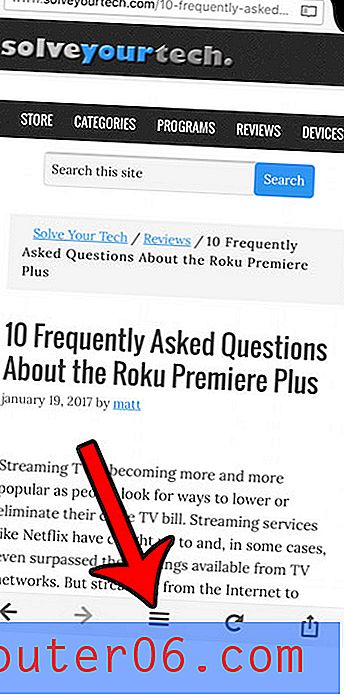
Schritt 3: Tippen Sie auf den Punkt ganz rechts am unteren Bildschirmrand. Sie können auf diesem Bildschirm auch nach links wischen, wenn Sie Probleme haben, auf diesen Punkt zu tippen.
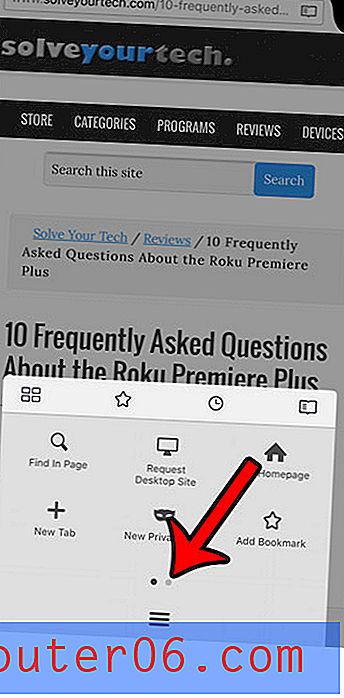
Schritt 4: Wählen Sie die Option Einstellungen .
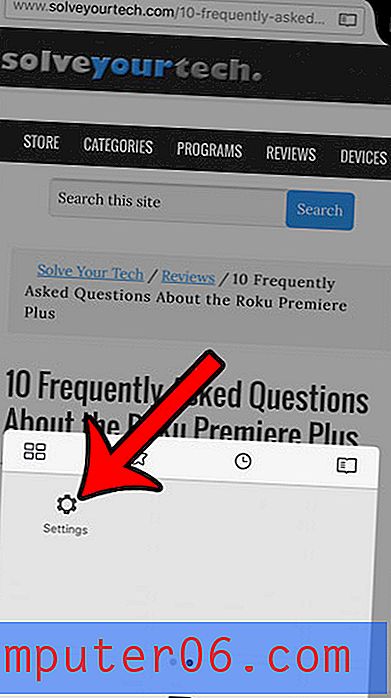
Schritt 5: Scrollen Sie nach unten und aktivieren Sie die Option Private Tabs schließen . Sie können dann oben links auf dem Bildschirm auf die Schaltfläche Fertig tippen, um das Menü zu verlassen.
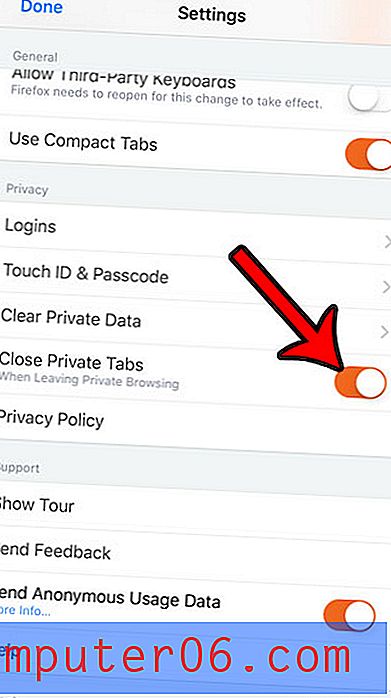
Gibt es Seiten in Ihrem Safari-Verlauf, die Sie löschen möchten? Erfahren Sie, wie Sie Cookies und den Verlauf von Safari auf Ihrem iPhone löschen, um die derzeit auf Ihrem iPhone gespeicherten Website-Daten zu entfernen.



